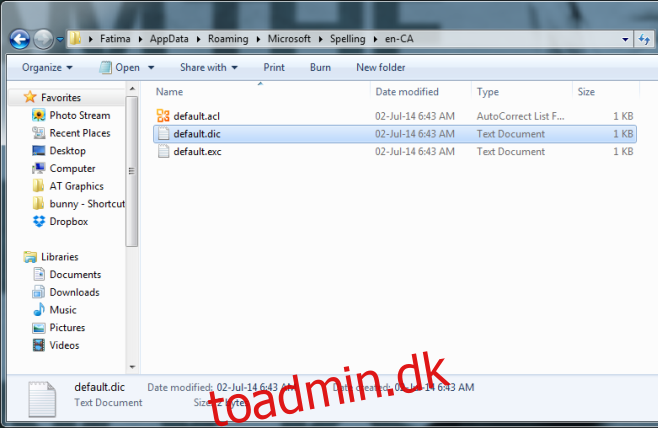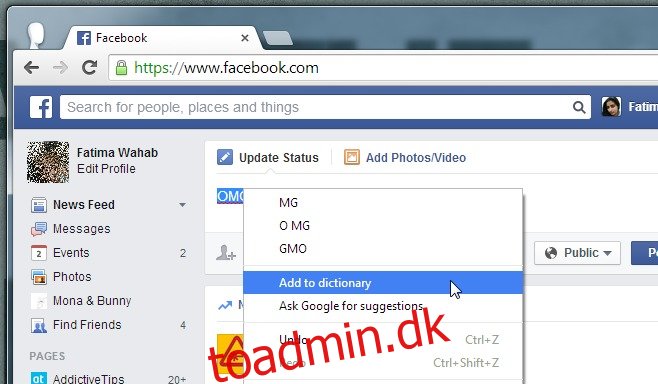Verden ville være et frygteligt mørkt og usædvanligt misforstået sted, hvis der ikke var nogen stavekontrol, der kunne hjælpe os til at lyde artikulere. Internet Explorer, Chrome og Firefox har alle en indbygget stavekontrolfunktion, der understreger forkert stavede ord. Hvis du højreklikker på et ord, vil du få muligheder for, hvad den korrekte stavning af ordbrowseren tror, du forsøgte at skrive. Dette er super praktisk, men hvad gør du, hvis du vil tilføje et nyt ord til browserens ordbog eller fjerne et ord fra det?
Tilføjelse af nye ord til Internet Explorer, Chrome og Firefoxs ordbog er super enkel og bogstaveligt talt den samme proces. Når du vil tilføje et nyt ord til ordbogen i en af browserne, skal du skrive det i et tekstfelt og højreklikke på det for at få kontekstmenuen frem med alternative forslag. Nederst i forslagene er en ‘Tilføj til ordbog’ mulighed. Klik på det, og ordet tilføjes.
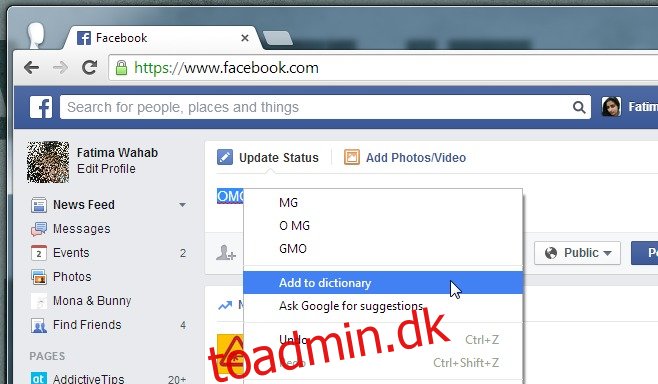
At fjerne ord fra ordbogen er en vidt forskellig proces for Chrome og Firefox. Med Chrome kan du redigere ordene i sin egen ordbog og fjerne dem, du måske har tilføjet, men i Firefox kan du kun fjerne ord, som du selv har tilføjet.
For Chrome skal du åbne siden Indstillinger fra menuknappen og klikke på Vis avancerede indstillinger. Klik på Sprog og inputindstillinger under Sprog. Rul ned i vinduet Sprog, der åbnes, og klik på Brugerdefineret staveordbog. Her kan du både tilføje nye ord og slette dem, der allerede er tilføjet.
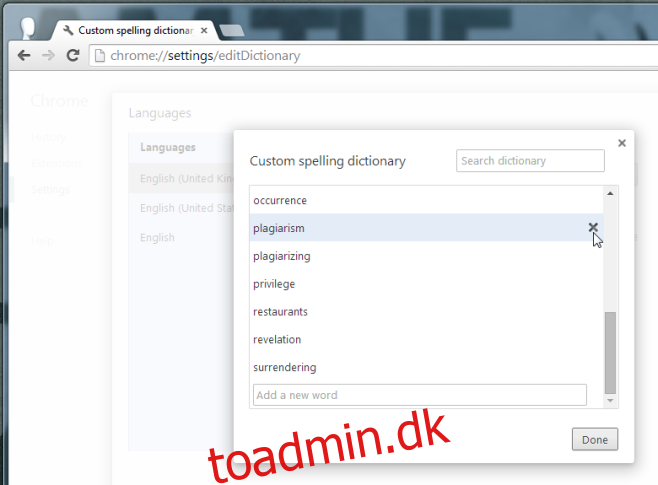
Med Firefox er processen lidt kompliceret. Åbn din Firefox-profilmappe og se efter en fil kaldet persdict.dat. Medmindre du har tilføjet brugerdefinerede ord til Firefox’s ordbog, vil denne fil ikke eksistere. Hvis du ikke kan se det i profilmappen, betyder det, at du aldrig har tilføjet et tilpasset ord til Firefox for den profil. Hvis du derimod har tilføjet ord og ved et uheld tilføjet det forkerte, skal du finde og redigere denne fil. Den har en DAT-udvidelse, men du kan bruge notesblokken til at redigere den eller næsten enhver anden teksteditor. Åbn filen og fjern eller rediger en post, gem den, og du er færdig. Du skal muligvis genstarte Firefox for at ændringerne træder i kraft, så det er en god idé at lukke browseren, før du redigerer denne fil.
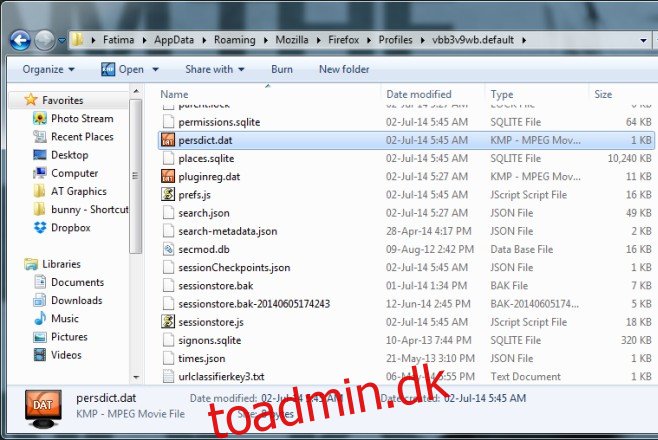
For Internet Explorer skal du åbne C:UsersUsernameAppDataRoamingMicrosoftSpelling/ og finde sprogmappen for det sprog, du bruger. Åbn den og se efter filen default.dic. Åbn den ved hjælp af en teksteditor og rediger indtastningerne.